أكرم العزاني
New Member

تعلم كيف تقوم بتحميل الـ VISTA إلى جانب WIN7
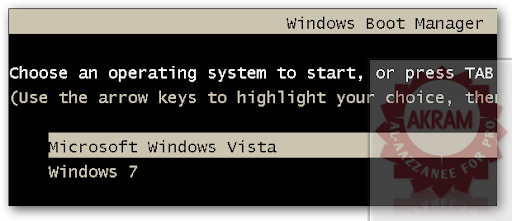
إذا كنت تمتلك مساحة كبيرة من القرص الصلب وترغب في تحميل وندوز فيستا بجانب الـ 7 فعليك بالخطوات التالية:-
ملاحظة:- الطريقة تصلح أيضا لتحميل اكس بي إلى جانب الـ7
انقر على إبدأ واكتب في شريط البحث:-
كود:
Disk Management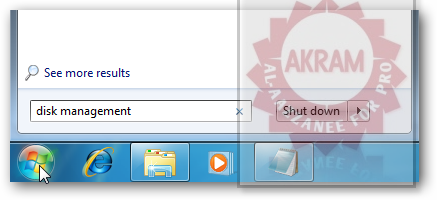
انقر باليمين على القرص الذي تريد التعديل عليه واختر Shrink Volume
لإنشاء قسم جديد يكون للفيستا
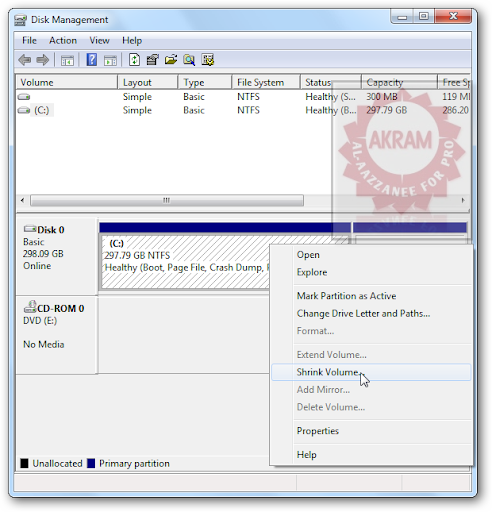
انتظر قليلا ليقوم الوندوز بفحص المساحة للقرص
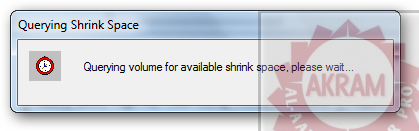
الآن اختر المساحة التي تريدها للقسم الجديد ثم اختر Shrink
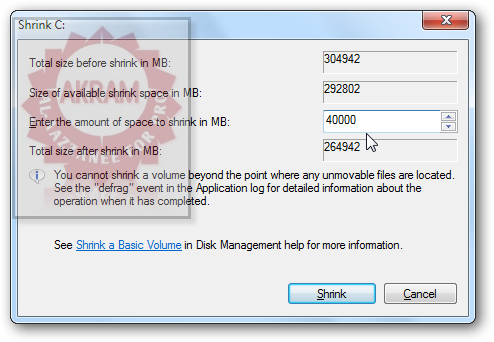
والآن سننشأ قرص جديد سنقوم بتهيئته وتسميته تابع الصور
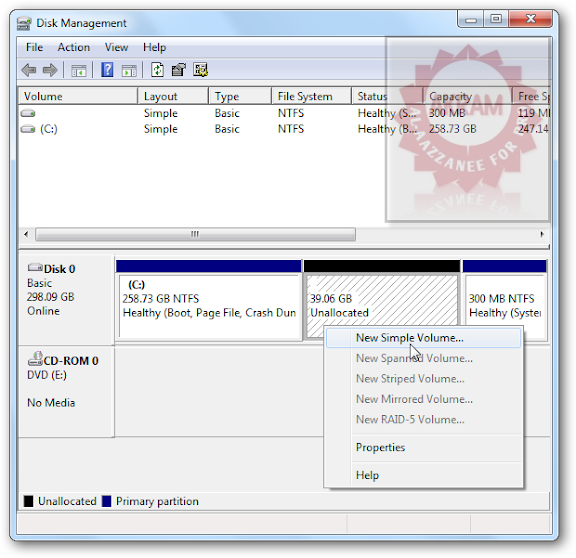
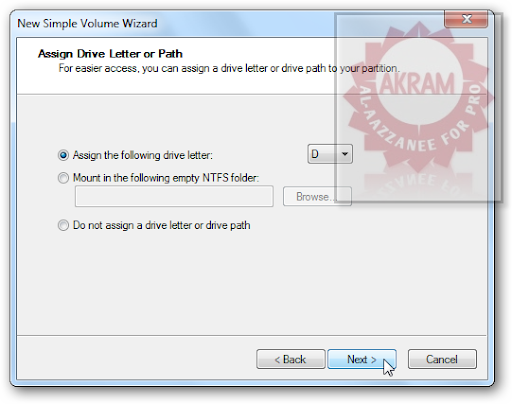
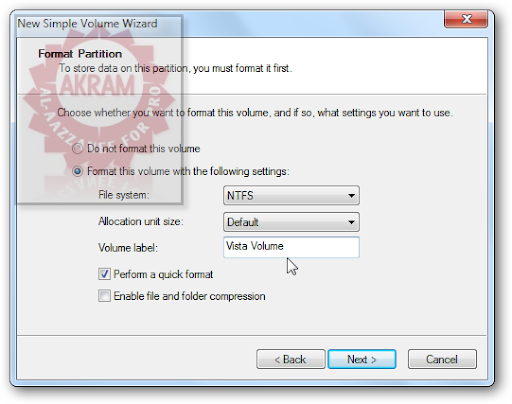
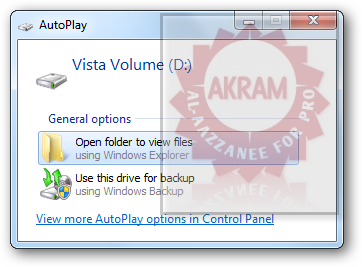
وهذا هو القسم الجديد الذي قمنا بإنشاءه
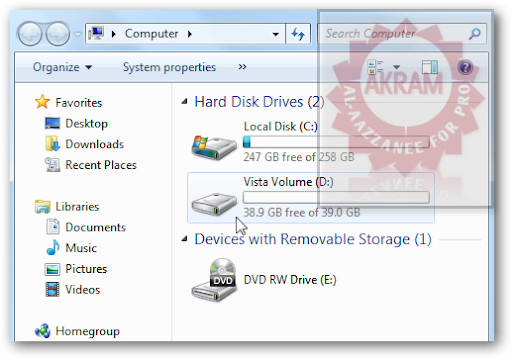
الآن سنقوم بتحميل الفيستا على هذا القسم بالخطوات التالي:-
1-أعد تشغيل الجهاز وقم بالدخول على إعدادت البايس عن طريق المفتاح DEL او F2 حسب الماذربورد لتغيير الإقلاع إلى السيدي روم كما في هذه الصورة
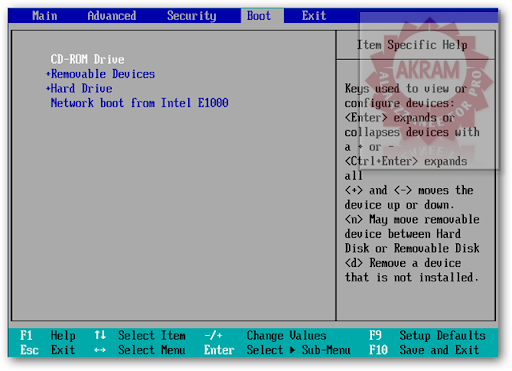
2-اضغط F10 لحفظ الإعدادات وإعادة التشغيل
3-سيتم الإقلاع من السيدي وتحميل الملفات اللازمة وستظهر لك هذه الشاشة اختر تثبيت
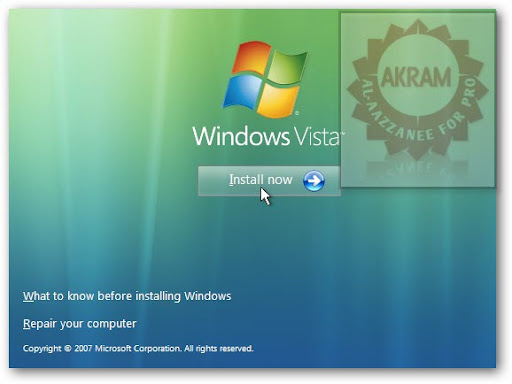
وبعدها ستظهر لك النافذة التالية
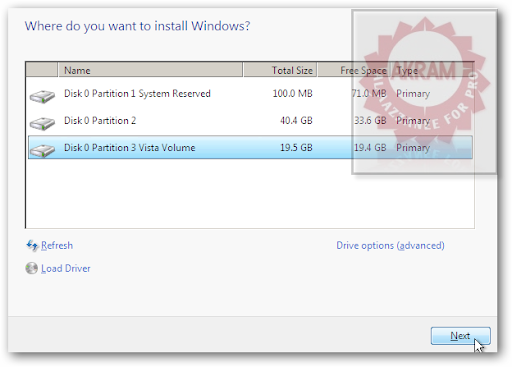
قم بتحديد القسم الذي أنشأناه مسبقا ثم انقر على التالي لتحميل النظام عليه
ثم انتظر إلى أن يتم تحميل النظام والنتيجة
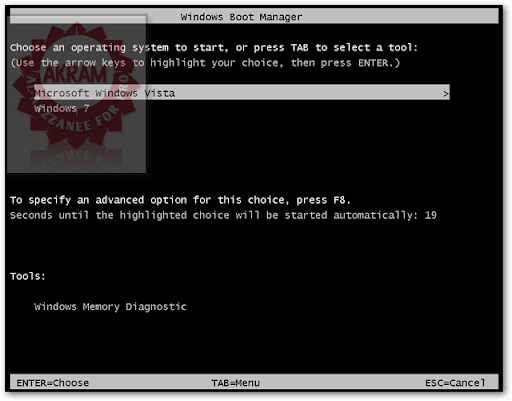
وبذلك نكون قد أنشأنا نظام التشغيل VISTA إلى جانب WIN7 وتستطيع الدخول على كل منهما .
وفي الأخير أخذ مني هذا الموضوع الجهد والوقت الكثيرين فلا تنسوني من الدعاء لي ولوالدي
وهذا الموضوع إهداء إلى أخي ۞ أبو ماجد ۞ فأرجو منه أن يقبله

والسلام عليكم ورحمة الله وبركاته
:::أخوكم:::


